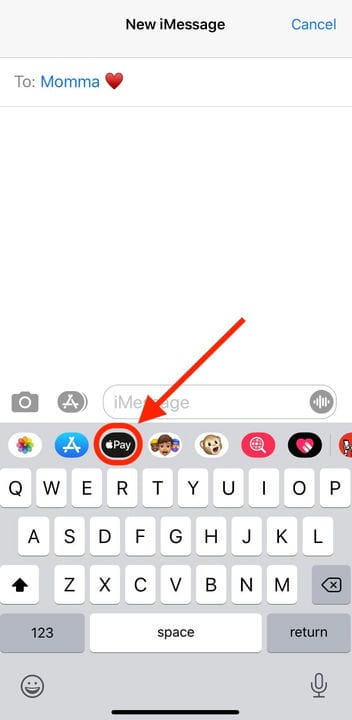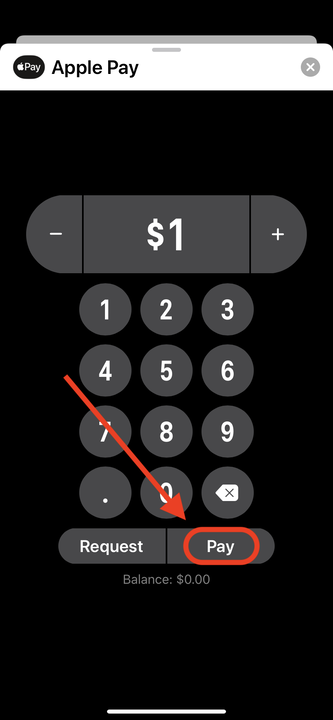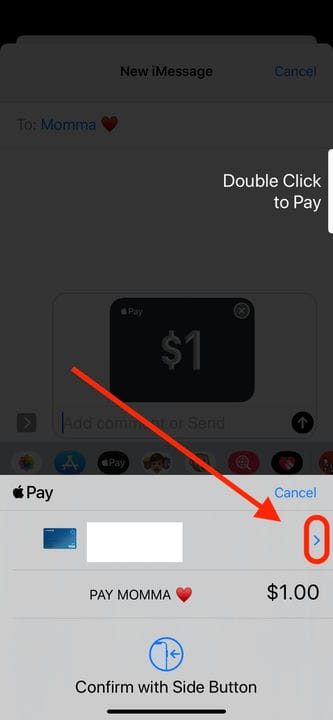So senden Sie Geld in Nachrichten auf einem iPhone oder iPad
- Sie können Geld in der Nachrichten-App auf einem iPhone oder iPad senden, indem Sie Apple Pay verwenden.
- Wenn Sie kein Apple Pay haben, müssen Sie es einrichten, bevor Sie Geld über iMessage senden können.
- Sie können nur Geld an andere iMessage-Benutzer senden, und diese müssen über Apple Pay verfügen, um das Geld zu erhalten.
- Sie können mit einer Kreditkarte kein Geld über iMessage senden.
Mit ApplePay
, iPhone- und iPad-Benutzer können mit der Nachrichten- App in nur wenigen Schritten Geld an Freunde und Familie senden.
Sie müssen auch keine aktive Apple Card haben, um Geld über iMessage zu senden. Solange Sie Apple Pay auf Ihrem Gerät eingerichtet haben, können Sie jeden anderen iMessage-Benutzer mit Ihrer Debitkarte senden.
So senden Sie Geld in der Nachrichten-App auf einem iPhone oder iPad
1 Starten Sie die Nachrichten-App auf Ihrem iPhone oder iPad und öffnen Sie eine vorhandene Konversation oder beginnen Sie eine neue. Beachten Sie, dass Sie in Gruppenchats kein Geld senden können.
2 Sobald Sie eine Konversation mit der Person geöffnet haben, an die Sie Geld senden möchten, tippen Sie auf das Anwendungssymbol neben dem Textfeld.
3 Wählen Sie in der Anwendungssymbolleiste das Apple Pay-Symbol – es ist schwarz, mit einem kleinen weißen Apple-Logo und dem Wort „Pay”.
Tippen Sie auf das Apple Pay-Symbol.
4 Geben Sie im angezeigten Fenster ein, wie viel Geld Sie senden möchten, und tippen Sie dann auf „Bezahlen”.
Wenn Sie Apple Cash oder Apple Pay nicht eingerichtet haben, werden Sie dazu aufgefordert. Befolgen Sie die Schritte zum Einrichten von Apple Pay hier.
Sie können im Apple Pay-Menü nach oben wischen, um eine Tastatur anzuzeigen.
5 Nachdem Sie einen gültigen Geldbetrag eingegeben und auf „Bezahlen” geklickt haben, wird dieser wie eine normale Textnachricht in das Textfeld eingefügt. Senden Sie es, und Sie werden aufgefordert, die Zahlung zu bestätigen. Standardmäßig wird entweder Apple Cash oder Ihre Standard-Debitkarte zum Bezahlen verwendet – um zu einer anderen Zahlungsmethode zu wechseln, tippen Sie auf den Pfeil rechts und wählen Sie eine andere aus der Liste aus. Neben der ausgewählten Karte wird ein blaues Häkchen angezeigt.
Auf diesem Bildschirm können Sie Ihre Zahlungsmethode ändern.
6 Nachdem Sie Ihre Apple Cash-Karte oder Debitkarte ausgewählt haben, bestätigen Sie die Transaktion, indem Sie zweimal auf die Sperrtaste Ihres Geräts tippen. Verwenden Sie dann Face ID, Touch ID oder geben Sie Ihren Passcode ein, um den Vorgang abzuschließen.
7 Das Geld wird an das Apple Pay-Konto des Empfängers gesendet und verbleibt dort, bis er es akzeptiert oder sieben Tage vergehen. Nach sieben Tagen ohne Annahme der Zahlung verfällt die Zahlung und Sie müssen sie erneut senden.